OPEL ASTRA J 2016 Priručnik za Infotainment (in Croatian)
Manufacturer: OPEL, Model Year: 2016, Model line: ASTRA J, Model: OPEL ASTRA J 2016Pages: 181, PDF Size: 2.83 MB
Page 31 of 181
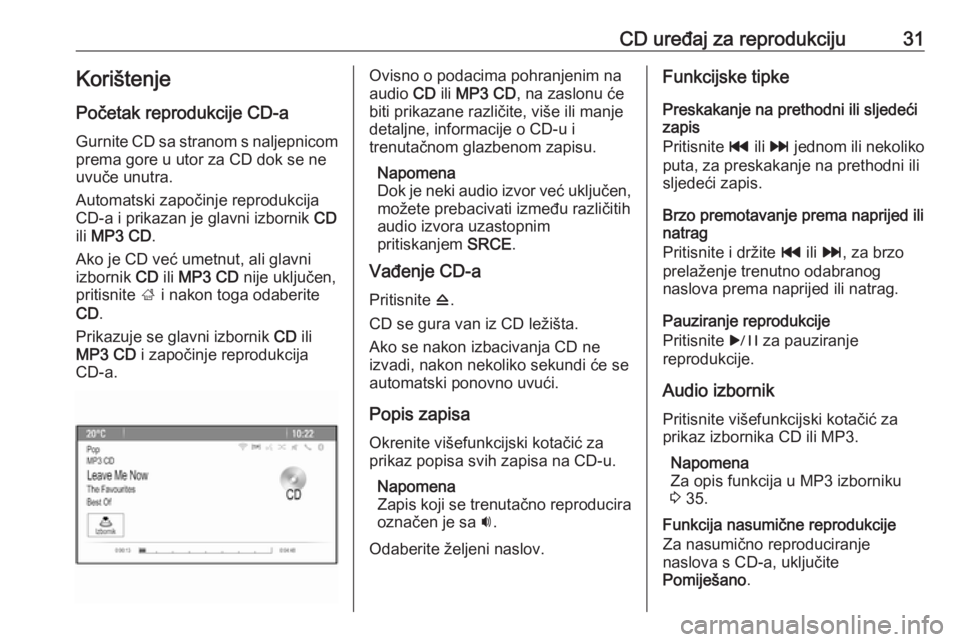
CD uređaj za reprodukciju31KorištenjePočetak reprodukcije CD-a
Gurnite CD sa stranom s naljepnicom prema gore u utor za CD dok se ne
uvuče unutra.
Automatski započinje reprodukcija
CD‑a i prikazan je glavni izbornik CD
ili MP3 CD .
Ako je CD već umetnut, ali glavni
izbornik CD ili MP3 CD nije uključen,
pritisnite ; i nakon toga odaberite
CD .
Prikazuje se glavni izbornik CD ili
MP3 CD i započinje reprodukcija
CD‑a.Ovisno o podacima pohranjenim na
audio CD ili MP3 CD , na zaslonu će
biti prikazane različite, više ili manje detaljne, informacije o CD-u i
trenutačnom glazbenom zapisu.
Napomena
Dok je neki audio izvor već uključen,
možete prebacivati između različitih
audio izvora uzastopnim
pritiskanjem SRCE.
Vađenje CD-a
Pritisnite d.
CD se gura van iz CD ležišta.
Ako se nakon izbacivanja CD ne
izvadi, nakon nekoliko sekundi će se
automatski ponovno uvući.
Popis zapisa
Okrenite višefunkcijski kotačić za
prikaz popisa svih zapisa na CD-u.
Napomena
Zapis koji se trenutačno reproducira
označen je sa i.
Odaberite željeni naslov.Funkcijske tipke
Preskakanje na prethodni ili sljedeći
zapis
Pritisnite t ili v jednom ili nekoliko
puta, za preskakanje na prethodni ili sljedeći zapis.
Brzo premotavanje prema naprijed ili
natrag
Pritisnite i držite t ili v , za brzo
prelaženje trenutno odabranog
naslova prema naprijed ili natrag.
Pauziranje reprodukcije
Pritisnite r za pauziranje
reprodukcije.
Audio izbornik
Pritisnite višefunkcijski kotačić za
prikaz izbornika CD ili MP3.
Napomena
Za opis funkcija u MP3 izborniku
3 35.
Funkcija nasumične reprodukcije
Za nasumično reproduciranje
naslova s CD-a, uključite
Pomiješano .
Page 32 of 181
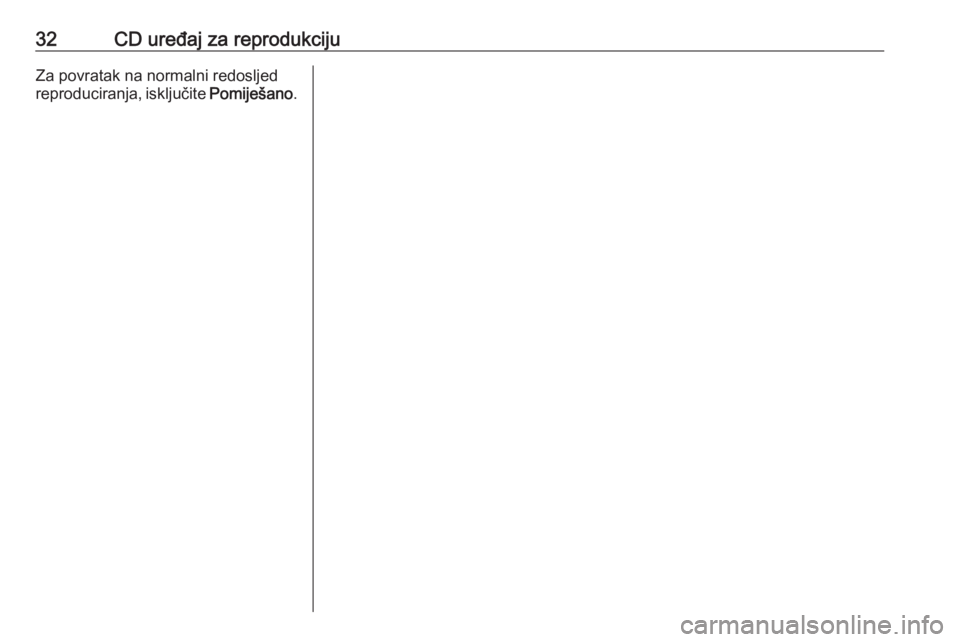
32CD uređaj za reprodukcijuZa povratak na normalni redosljed
reproduciranja, isključite Pomiješano.
Page 33 of 181
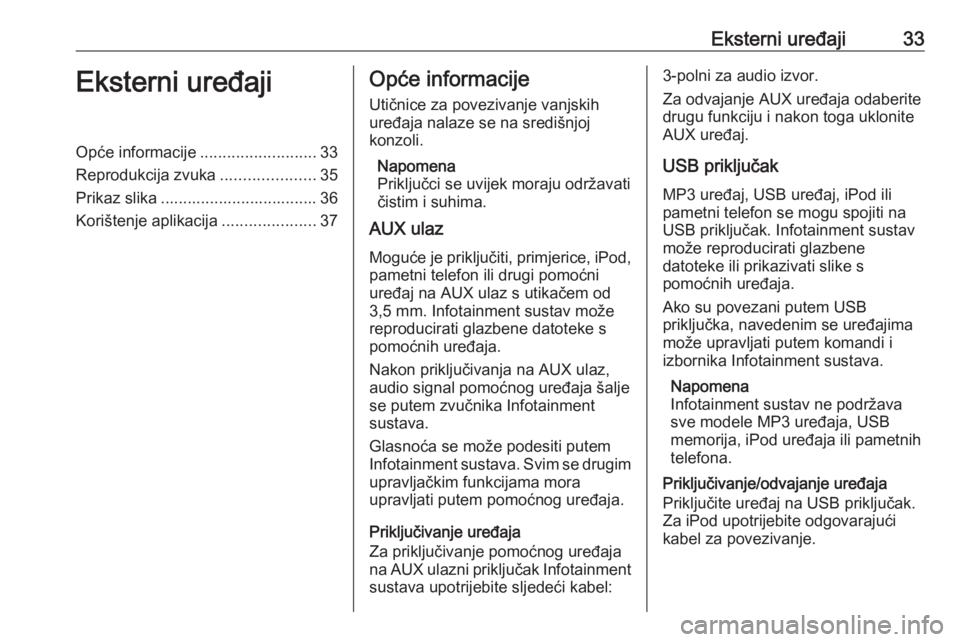
Eksterni uređaji33Eksterni uređajiOpće informacije..........................33
Reprodukcija zvuka .....................35
Prikaz slika ................................... 36
Korištenje aplikacija .....................37Opće informacije
Utičnice za povezivanje vanjskih uređaja nalaze se na središnjoj
konzoli.
Napomena
Priključci se uvijek moraju održavati čistim i suhima.
AUX ulaz
Moguće je priključiti, primjerice, iPod,
pametni telefon ili drugi pomoćni
uređaj na AUX ulaz s utikačem od
3,5 mm. Infotainment sustav može reproducirati glazbene datoteke spomoćnih uređaja.
Nakon priključivanja na AUX ulaz,
audio signal pomoćnog uređaja šalje
se putem zvučnika Infotainment
sustava.
Glasnoća se može podesiti putem
Infotainment sustava. Svim se drugim upravljačkim funkcijama mora
upravljati putem pomoćnog uređaja.
Priključivanje uređaja
Za priključivanje pomoćnog uređaja
na AUX ulazni priključak Infotainment
sustava upotrijebite sljedeći kabel:3-polni za audio izvor.
Za odvajanje AUX uređaja odaberite
drugu funkciju i nakon toga uklonite
AUX uređaj.
USB priključak MP3 uređaj, USB uređaj, iPod ili
pametni telefon se mogu spojiti na
USB priključak. Infotainment sustav
može reproducirati glazbene
datoteke ili prikazivati slike s
pomoćnih uređaja.
Ako su povezani putem USB
priključka, navedenim se uređajima
može upravljati putem komandi i izbornika Infotainment sustava.
Napomena
Infotainment sustav ne podržava
sve modele MP3 uređaja, USB
memorija, iPod uređaja ili pametnih telefona.
Priključivanje/odvajanje uređaja
Priključite uređaj na USB priključak.
Za iPod upotrijebite odgovarajući
kabel za povezivanje.
Page 34 of 181
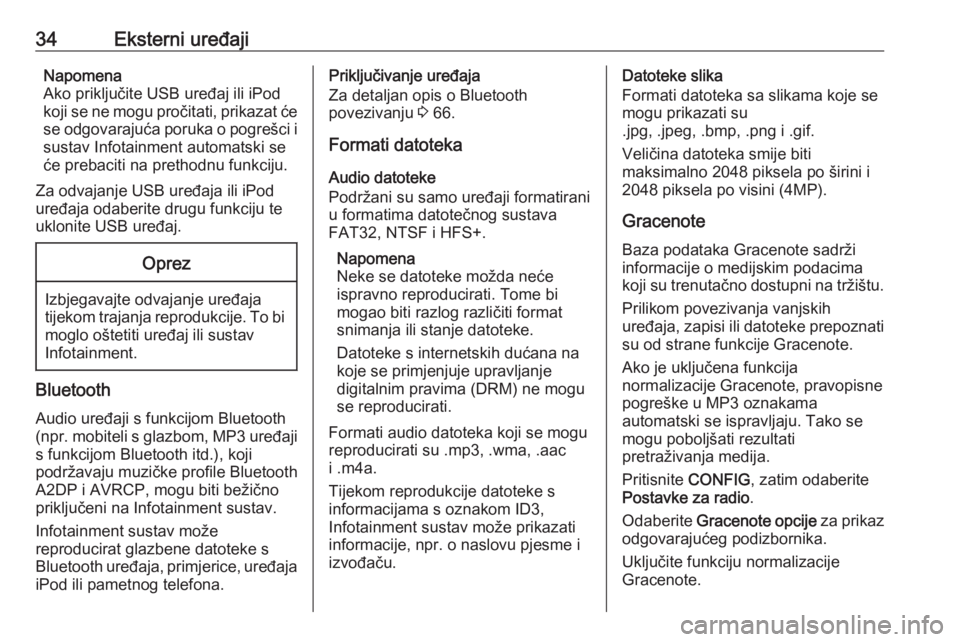
34Eksterni uređajiNapomena
Ako priključite USB uređaj ili iPod
koji se ne mogu pročitati, prikazat će
se odgovarajuća poruka o pogrešci i sustav Infotainment automatski se
će prebaciti na prethodnu funkciju.
Za odvajanje USB uređaja ili iPod
uređaja odaberite drugu funkciju te
uklonite USB uređaj.Oprez
Izbjegavajte odvajanje uređaja tijekom trajanja reprodukcije. To bi moglo oštetiti uređaj ili sustav
Infotainment.
Bluetooth
Audio uređaji s funkcijom Bluetooth
(npr. mobiteli s glazbom, MP3 uređaji s funkcijom Bluetooth itd.), koji
podržavaju muzičke profile Bluetooth
A2DP i AVRCP, mogu biti bežično
priključeni na Infotainment sustav.
Infotainment sustav može
reproducirat glazbene datoteke s
Bluetooth uređaja, primjerice, uređaja iPod ili pametnog telefona.
Priključivanje uređaja
Za detaljan opis o Bluetooth
povezivanju 3 66.
Formati datoteka Audio datoteke
Podržani su samo uređaji formatirani
u formatima datotečnog sustava
FAT32, NTSF i HFS+.
Napomena
Neke se datoteke možda neće
ispravno reproducirati. Tome bi
mogao biti razlog različiti format
snimanja ili stanje datoteke.
Datoteke s internetskih dućana na
koje se primjenjuje upravljanje
digitalnim pravima (DRM) ne mogu
se reproducirati.
Formati audio datoteka koji se mogu
reproducirati su .mp3, .wma, .aac
i .m4a.
Tijekom reprodukcije datoteke s
informacijama s oznakom ID3,
Infotainment sustav može prikazati
informacije, npr. o naslovu pjesme i
izvođaču.Datoteke slika
Formati datoteka sa slikama koje se
mogu prikazati su
.jpg, .jpeg, .bmp, .png i .gif.
Veličina datoteka smije biti
maksimalno 2048 piksela po širini i 2048 piksela po visini (4MP).
Gracenote
Baza podataka Gracenote sadrži
informacije o medijskim podacima
koji su trenutačno dostupni na tržištu.
Prilikom povezivanja vanjskih
uređaja, zapisi ili datoteke prepoznati su od strane funkcije Gracenote.
Ako je uključena funkcija
normalizacije Gracenote, pravopisne
pogreške u MP3 oznakama
automatski se ispravljaju. Tako se
mogu poboljšati rezultati
pretraživanja medija.
Pritisnite CONFIG, zatim odaberite
Postavke za radio .
Odaberite Gracenote opcije za prikaz
odgovarajućeg podizbornika.
Uključite funkciju normalizacije
Gracenote.
Page 35 of 181
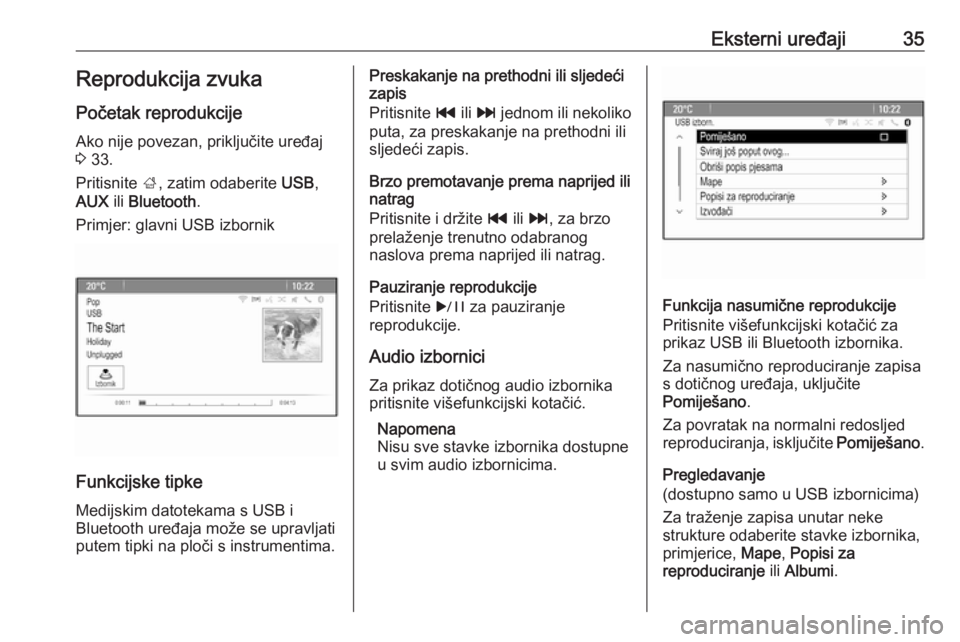
Eksterni uređaji35Reprodukcija zvuka
Početak reprodukcije
Ako nije povezan, priključite uređaj
3 33.
Pritisnite ;, zatim odaberite USB,
AUX ili Bluetooth .
Primjer: glavni USB izbornik
Funkcijske tipke
Medijskim datotekama s USB i
Bluetooth uređaja može se upravljati
putem tipki na ploči s instrumentima.
Preskakanje na prethodni ili sljedeći
zapis
Pritisnite t ili v jednom ili nekoliko
puta, za preskakanje na prethodni ili sljedeći zapis.
Brzo premotavanje prema naprijed ili
natrag
Pritisnite i držite t ili v , za brzo
prelaženje trenutno odabranog
naslova prema naprijed ili natrag.
Pauziranje reprodukcije
Pritisnite r za pauziranje
reprodukcije.
Audio izbornici
Za prikaz dotičnog audio izbornika pritisnite višefunkcijski kotačić.
Napomena
Nisu sve stavke izbornika dostupne u svim audio izbornicima.
Funkcija nasumične reprodukcije
Pritisnite višefunkcijski kotačić za
prikaz USB ili Bluetooth izbornika.
Za nasumično reproduciranje zapisa
s dotičnog uređaja, uključite
Pomiješano .
Za povratak na normalni redosljed
reproduciranja, isključite Pomiješano.
Pregledavanje (dostupno samo u USB izbornicima)
Za traženje zapisa unutar neke
strukture odaberite stavke izbornika,
primjerice, Mape, Popisi za
reproduciranje ili Albumi .
Page 36 of 181
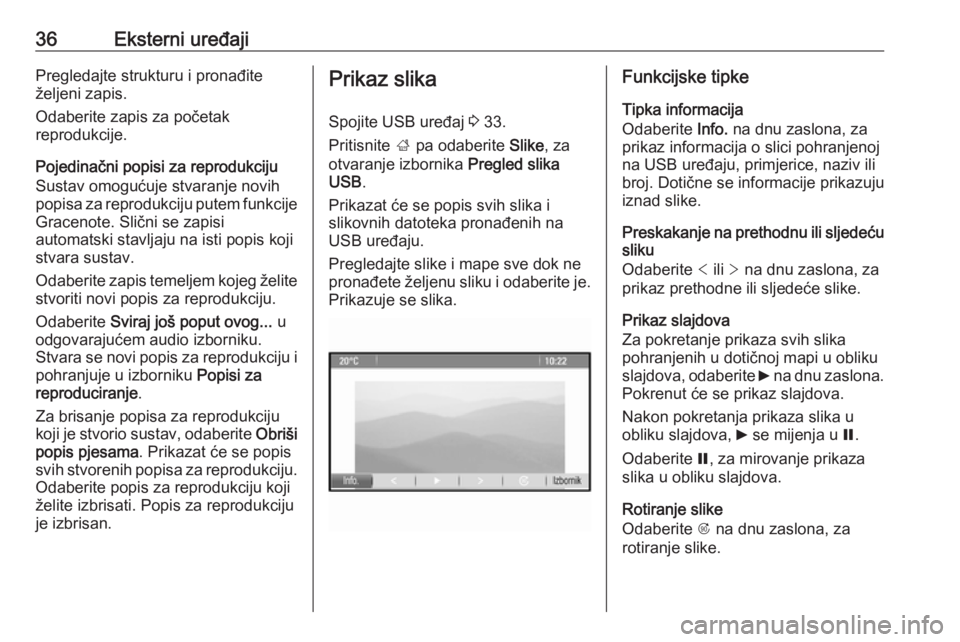
36Eksterni uređajiPregledajte strukturu i pronađite
željeni zapis.
Odaberite zapis za početak
reprodukcije.
Pojedinačni popisi za reprodukciju
Sustav omogućuje stvaranje novih
popisa za reprodukciju putem funkcije
Gracenote. Slični se zapisi
automatski stavljaju na isti popis koji
stvara sustav.
Odaberite zapis temeljem kojeg želite
stvoriti novi popis za reprodukciju.
Odaberite Sviraj još poput ovog... u
odgovarajućem audio izborniku. Stvara se novi popis za reprodukciju i
pohranjuje u izborniku Popisi za
reproduciranje .
Za brisanje popisa za reprodukciju
koji je stvorio sustav, odaberite Obriši
popis pjesama . Prikazat će se popis
svih stvorenih popisa za reprodukciju.
Odaberite popis za reprodukciju koji
želite izbrisati. Popis za reprodukciju
je izbrisan.Prikaz slika
Spojite USB uređaj 3 33.
Pritisnite ; pa odaberite Slike, za
otvaranje izbornika Pregled slika
USB .
Prikazat će se popis svih slika i
slikovnih datoteka pronađenih na
USB uređaju.
Pregledajte slike i mape sve dok ne
pronađete željenu sliku i odaberite je. Prikazuje se slika.Funkcijske tipke
Tipka informacija
Odaberite Info. na dnu zaslona, za
prikaz informacija o slici pohranjenoj
na USB uređaju, primjerice, naziv ili
broj. Dotične se informacije prikazuju
iznad slike.
Preskakanje na prethodnu ili sljedeću
sliku
Odaberite < ili > na dnu zaslona, za
prikaz prethodne ili sljedeće slike.
Prikaz slajdova
Za pokretanje prikaza svih slika
pohranjenih u dotičnoj mapi u obliku
slajdova, odaberite 6 na dnu zaslona.
Pokrenut će se prikaz slajdova.
Nakon pokretanja prikaza slika u
obliku slajdova, 6 se mijenja u Q.
Odaberite Q, za mirovanje prikaza
slika u obliku slajdova.
Rotiranje slike
Odaberite R na dnu zaslona, za
rotiranje slike.
Page 37 of 181

Eksterni uređaji37Izbornik slikaZa prikaz izbornika slika, odaberite
Izbornik na dnu zaslona.
Glavni preglednik za slike
Odaberite Glavni pregled slika , za
prikaz popisa svih slikovnih mapa, pogledajte iznad.
Programator prikaza u slajdovima
Za namještanje vremenskog slijeda kojim će se slika prikazivati tijekom
prikaza slajdova, odaberite
Vremenski relej dijaprojekcije .
Prikazat će se odgovarajući
podizbornik. Odaberite željenu
opciju.
Nasumičan prikaz slika
Za prikaz slika u slajdovima
nasumičnim redoslijedom, uključite
Promiješaj slike .Korištenje aplikacija
Povezivanje s pametnim
telefonom
Ako nije povezan s Infotainment
sustavom, spojite pametni telefon:
● iPod/iPhone: priključite uređaj na
USB priključak 3 33.
● Android: uspostavite Bluetooth
vezu 3 66.
Preuzimanje aplikacije Napomena
Prije nego što možete koristiti
odobrenu aplikaciju pomoću
kontrola i izbornika Infotainment sustava, odgovarajuća aplikacija
mora biti instalirana na pametnom
telefonu.
Preuzmite željenu aplikaciju na vaš
pametni telefon iz odgovarajućeg
dućana aplikacija.
Pokretanje aplikacije
Pritisnite ; i zatim odaberite ikonu
odgovarajuće aplikacije za pametni
telefon na početnom zaslonu.Veza s aplikacijom instaliranom na
pametnom telefonu je uspostavljena.
Glavni izbornik aplikacije prikazuje se
na zaslonu Infotainment sustava.
Page 38 of 181
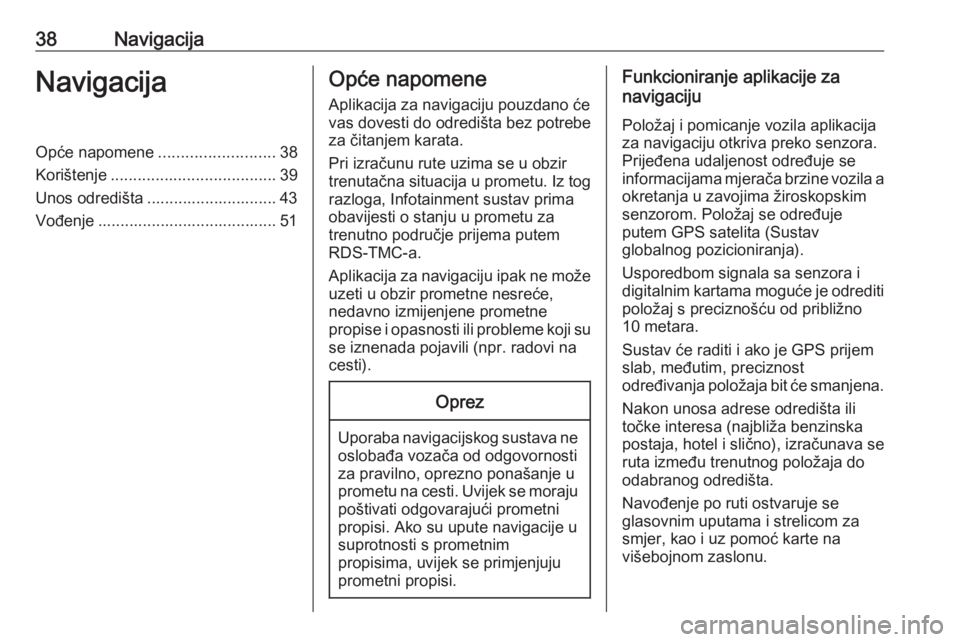
38NavigacijaNavigacijaOpće napomene..........................38
Korištenje ..................................... 39
Unos odredišta ............................. 43
Vođenje ........................................ 51Opće napomene
Aplikacija za navigaciju pouzdano će
vas dovesti do odredišta bez potrebe za čitanjem karata.
Pri izračunu rute uzima se u obzir trenutačna situacija u prometu. Iz tog
razloga, Infotainment sustav prima
obavijesti o stanju u prometu za
trenutno područje prijema putem
RDS-TMC-a.
Aplikacija za navigaciju ipak ne može uzeti u obzir prometne nesreće,
nedavno izmijenjene prometne
propise i opasnosti ili probleme koji su
se iznenada pojavili (npr. radovi na
cesti).Oprez
Uporaba navigacijskog sustava ne oslobađa vozača od odgovornosti
za pravilno, oprezno ponašanje u prometu na cesti. Uvijek se moraju
poštivati odgovarajući prometni
propisi. Ako su upute navigacije u
suprotnosti s prometnim
propisima, uvijek se primjenjuju
prometni propisi.
Funkcioniranje aplikacije za
navigaciju
Položaj i pomicanje vozila aplikacija
za navigaciju otkriva preko senzora.
Prijeđena udaljenost određuje se
informacijama mjerača brzine vozila a okretanja u zavojima žiroskopskim
senzorom. Položaj se određuje
putem GPS satelita (Sustav
globalnog pozicioniranja).
Usporedbom signala sa senzora i
digitalnim kartama moguće je odrediti
položaj s preciznošću od približno
10 metara.
Sustav će raditi i ako je GPS prijem
slab, međutim, preciznost
određivanja položaja bit će smanjena.
Nakon unosa adrese odredišta ili
točke interesa (najbliža benzinska
postaja, hotel i slično), izračunava se
ruta između trenutnog položaja do
odabranog odredišta.
Navođenje po ruti ostvaruje se
glasovnim uputama i strelicom za
smjer, kao i uz pomoć karte na
višebojnom zaslonu.
Page 39 of 181
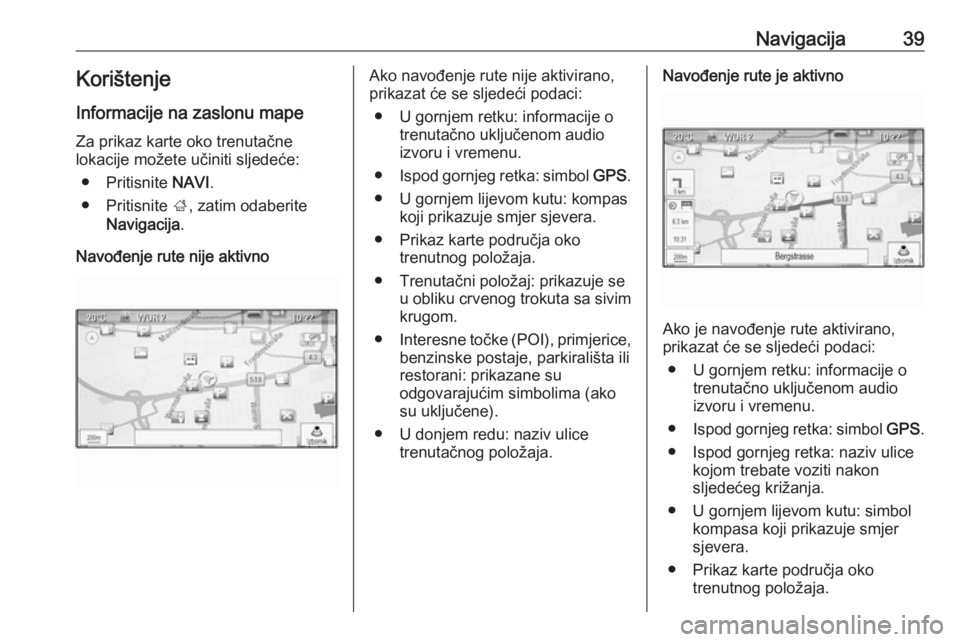
Navigacija39KorištenjeInformacije na zaslonu mape
Za prikaz karte oko trenutačne
lokacije možete učiniti sljedeće:
● Pritisnite NAVI.
● Pritisnite ;, zatim odaberite
Navigacija .
Navođenje rute nije aktivnoAko navođenje rute nije aktivirano,
prikazat će se sljedeći podaci:
● U gornjem retku: informacije o trenutačno uključenom audio
izvoru i vremenu.
● Ispod gornjeg retka: simbol GPS.
● U gornjem lijevom kutu: kompas koji prikazuje smjer sjevera.
● Prikaz karte područja oko trenutnog položaja.
● Trenutačni položaj: prikazuje se u obliku crvenog trokuta sa sivimkrugom.
● Interesne točke (POI), primjerice,
benzinske postaje, parkirališta ili
restorani: prikazane su
odgovarajućim simbolima (ako su uključene).
● U donjem redu: naziv ulice trenutačnog položaja.Navođenje rute je aktivno
Ako je navođenje rute aktivirano,
prikazat će se sljedeći podaci:
● U gornjem retku: informacije o trenutačno uključenom audio
izvoru i vremenu.
● Ispod gornjeg retka: simbol GPS.
● Ispod gornjeg retka: naziv ulice kojom trebate voziti nakon
sljedećeg križanja.
● U gornjem lijevom kutu: simbol kompasa koji prikazuje smjer
sjevera.
● Prikaz karte područja oko trenutnog položaja.
Page 40 of 181
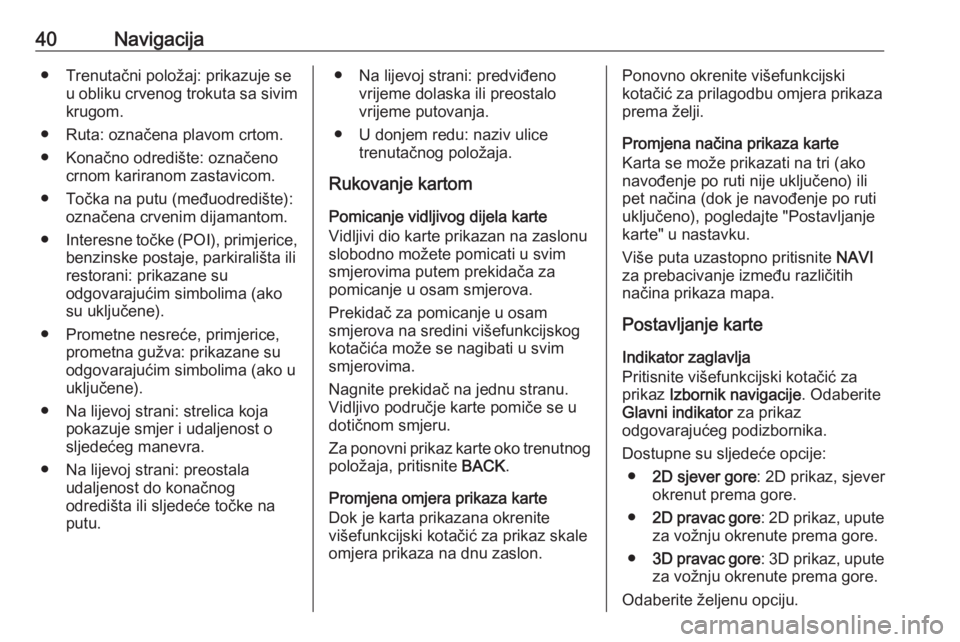
40Navigacija● Trenutačni položaj: prikazuje seu obliku crvenog trokuta sa sivim
krugom.
● Ruta: označena plavom crtom. ● Konačno odredište: označeno crnom kariranom zastavicom.
● Točka na putu (međuodredište): označena crvenim dijamantom.
● Interesne točke (POI), primjerice,
benzinske postaje, parkirališta ili
restorani: prikazane su
odgovarajućim simbolima (ako
su uključene).
● Prometne nesreće, primjerice, prometna gužva: prikazane su
odgovarajućim simbolima (ako u
uključene).
● Na lijevoj strani: strelica koja pokazuje smjer i udaljenost o
sljedećeg manevra.
● Na lijevoj strani: preostala udaljenost do konačnog
odredišta ili sljedeće točke na putu.● Na lijevoj strani: predviđeno vrijeme dolaska ili preostalo
vrijeme putovanja.
● U donjem redu: naziv ulice trenutačnog položaja.
Rukovanje kartom
Pomicanje vidljivog dijela karte
Vidljivi dio karte prikazan na zaslonu
slobodno možete pomicati u svim
smjerovima putem prekidača za
pomicanje u osam smjerova.
Prekidač za pomicanje u osam
smjerova na sredini višefunkcijskog
kotačića može se nagibati u svim
smjerovima.
Nagnite prekidač na jednu stranu.
Vidljivo područje karte pomiče se u
dotičnom smjeru.
Za ponovni prikaz karte oko trenutnog položaja, pritisnite BACK.
Promjena omjera prikaza karte
Dok je karta prikazana okrenite
višefunkcijski kotačić za prikaz skale
omjera prikaza na dnu zaslon.Ponovno okrenite višefunkcijski
kotačić za prilagodbu omjera prikaza
prema želji.
Promjena načina prikaza karte
Karta se može prikazati na tri (ako
navođenje po ruti nije uključeno) ili
pet načina (dok je navođenje po ruti
uključeno), pogledajte "Postavljanje
karte" u nastavku.
Više puta uzastopno pritisnite NAVI
za prebacivanje između različitih
načina prikaza mapa.
Postavljanje karte
Indikator zaglavlja
Pritisnite višefunkcijski kotačić za
prikaz Izbornik navigacije . Odaberite
Glavni indikator za prikaz
odgovarajućeg podizbornika.
Dostupne su sljedeće opcije: ● 2D sjever gore : 2D prikaz, sjever
okrenut prema gore.
● 2D pravac gore : 2D prikaz, upute
za vožnju okrenute prema gore.
● 3D pravac gore : 3D prikaz, upute
za vožnju okrenute prema gore.
Odaberite željenu opciju.